O que é discórdia? O que você precisa saber sobre o aplicativo de mensagens
O que é discórdia hoje em dia; um aplicativo para jogadores, um aplicativo de construção de comunidade, uma alternativa de mídia social incomum ou uma alternativa mais pessoal ao streaming no Twitch ? Não é tão simples como costumava ser, onde toda a plataforma estava centrada nos jogos. Se você é do tipo cronicamente on-line ou (cada vez mais) apenas on-line, provavelmente já ouviu um criador de conteúdo convidá-lo para ingressar no Discord. Com uma ênfase maior na comunidade do que nos jogos puros, pode ser fácil se perder sobre o que o Discord realmente é hoje, bem como o que ele faz.
Aqui, exploramos como usar o Discord, seus recursos mais importantes e o que o torna diferente de outras plataformas. Ao longo do caminho, descobriremos o que o Discord faz, a quem ele atrairá e como aproveitar ao máximo seu tempo no Discord se você decidir usá-lo.
Leitura adicional
Então, o que é discórdia?
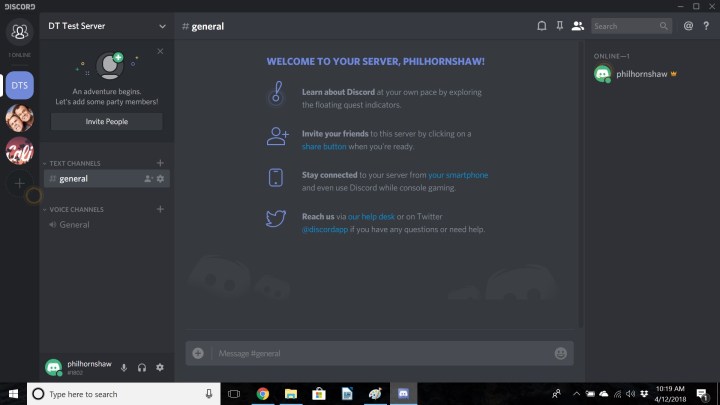
Discord é um aplicativo de bate-papo semelhante a programas como Skype, TeamSpeak e plataformas de comunicação profissional como Slack. É voltado especificamente para jogadores de videogame, proporcionando-lhes maneiras de se encontrarem, coordenarem o jogo e conversarem enquanto jogam. Suporta videochamadas, chat de voz e texto, permitindo que os usuários entrem em contato como quiserem.
O Discord é especialmente útil se você estiver tentando jogar jogos de PC. O aplicativo facilita o bate-papo e oferece funções de pesquisa que podem ajudá-lo a encontrar outras pessoas e adicioná-las a uma lista de amigos para comunicação rápida. Muitas pessoas o usam não apenas para conversar enquanto jogam, mas também como uma ferramenta organizacional e social.
Graças a esta amplitude de funcionalidade, os usuários também adotaram o Discord como uma plataforma comunitária semipública, estilo fórum. Grupos de jogadores com interesses comuns, como fãs de um determinado jogo ou estúdio, podem criar ou ingressar em “servidores”, tanto públicos quanto privados, onde muitas pessoas podem se encontrar e sair, conversando por texto, vídeo ou voz.
Embora a maioria dos servidores esteja relacionada a jogos, você também pode encontrar servidores públicos do Discord que se concentram em uma variedade de tópicos, incluindo coisas como anime, criptomoeda, autoaperfeiçoamento e apenas fazer amigos e sair. Também não há nada que exija a criação de servidores para jogos, então se você quiser um lugar no Discord para discutir um tópico, você sempre pode criar um. Locais úteis para encontrar e pesquisar servidores públicos incluem Discord.me , Disboard.org e Discordservers.com .
Ah, e finalmente, o Discord é gratuito.
O que separa o Discord de outras plataformas?

Embora existam muitos programas de comunicação gratuitos online, o Discord se destaca graças à sua ampla gama de opções de chat. Ele combina todos os melhores recursos de programas mais usados, como Skype e Slack, com uma interface fácil de usar. Um programa de bate-papo por voz não seria muito útil se deixasse seus jogos lentos enquanto você o usava, então a equipe que cria o Discord está dedicada a torná-lo o mais eficiente possível.
Essa versatilidade levou grandes grupos de usuários a adotar o Discord como um lugar para conhecer e conversar com pessoas que têm interesses semelhantes, e não apenas com amigos. É parte aplicativo de comunicação e parte portal de mídia social. Embora a sala de bate-papo do aplicativo, na qual os usuários podem ingressar em “servidores” públicos ou privados, seja provavelmente a mais popular, ela também fornece um fórum social que é ótimo para organizar as pessoas para jogar. Essencialmente, você não precisa de videogames para tornar o Discord útil – é extremamente útil para se juntar a grupos de amigos em um servidor privado ou conhecer pessoas que pensam como você em servidores públicos.
Ao criar um servidor Discord, você pode configurá-lo de várias maneiras, definindo diferentes funções para os membros, como criar funções para outros administradores e moderadores ou criar uma função especial para seus membros mais ativos. A configuração de diferentes funções de membro traz vários benefícios para o seu servidor, incluindo facilitar o gerenciamento do servidor, recompensar os membros por serem ativos e fornecer diferentes permissões de acesso. Lembre-se de que os moderadores do seu canal Discord, também conhecidos como ‘mods Discord’, terão permissões especiais em seu canal que os usuários normais não têm.
O Discord também pode ser acessado por vários meios, o que o torna fácil de usar, mesmo se você não estiver sentado na frente de um PC para jogos. O aplicativo tem um programa para PC para download que você pode executar em seu computador – que é a versão prática e leve, melhor para rodar em segundo plano enquanto você joga – bem como uma versão baseada na web, uma versão móvel e uma versão beta em consoles. Isso significa que você pode interagir com pessoas em seus servidores de bate-papo do Discord basicamente de qualquer lugar, ampliando os recursos sociais do aplicativo.
Como usar o Discord
Então, se o Discord é para você, como você pode usar o aplicativo de maneira eficaz? Aqui, exploramos o que o Discord faz e recursos adicionais para aproveitar ao máximo sua experiência.
Encontre um servidor (ou crie um)

Então, como funciona o Discord? Em uma palavra: servidores. Tal como acontece com outros aplicativos de bate-papo, como o Slack, o Discord permite configurar uma sala de bate-papo chamada de servidor, para a qual você pode convidar pessoas. Quando você convida alguém para o servidor, essa pessoa recebe um link que permite entrar, onde pode conversar por texto ou voz com outras pessoas que usam esse servidor. Cada servidor pode ser dividido em “canais”, pequenos espaços para discussões sobre tópicos específicos, em oposição a um fórum gigante ao vivo. Os canais vêm em versões de texto e voz para torná-los ainda mais fáceis de usar. Você também pode tornar privados canais individuais em seu servidor para que apenas pessoas convidadas para essas salas possam usá-los. Além disso, todo o servidor pode ser público, ao qual qualquer pessoa pode ingressar, ou privado, o que o torna apenas para convidados.
Você pode fazer parte de vários servidores ao mesmo tempo, tornando o Discord um centro de interação social. Você pode ter um servidor privado especificamente para você e seus amigos, para que você possa coordenar antes de jogar e, ao mesmo tempo, fazer parte de vários servidores públicos (nós nos juntamos ao servidor local Pokémon Go Discord para tentar encontrar pessoas com quem atacar, por exemplo) . Não há limite de quantos servidores você pode fazer parte. Você pode alternar facilmente de servidor para servidor à vontade. A lista dos seus servidores é sempre exibida no lado esquerdo do aplicativo, e escolher o seu destino basta clicar em um ou outro.
Entrar em um servidor é tão fácil quanto clicar em um link – embora, de modo geral, você precise ser convidado primeiro. Muitos servidores são públicos e estão disponíveis através da função de pesquisa do Discord – por exemplo, os jogadores de Pokémon Go em Los Angeles têm um servidor público “PoGo LA” para coordenar o jogo em sua cidade, e qualquer pessoa pode ingressar nele. O Discord também possui servidores verificados especiais – servidores oficiais criados por estúdios de jogos e outras entidades notáveis que servem como fóruns oficiais da comunidade para os fãs conversarem entre si e com desenvolvedores de jogos.
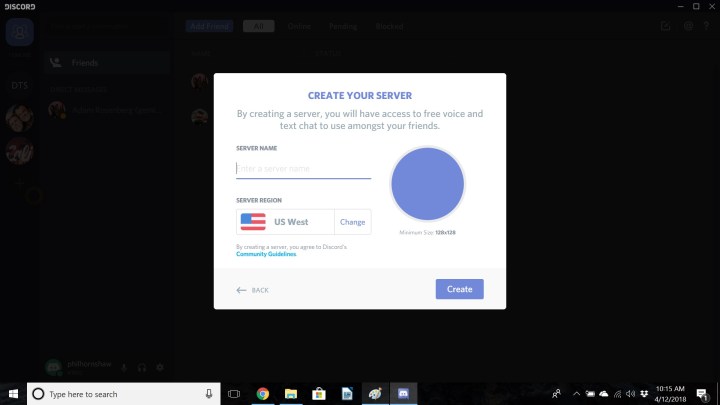
Criar seu próprio servidor também é muito fácil. Uma lista vertical no lado esquerdo do aplicativo mostra os servidores em que você já está, para que você possa alternar entre eles facilmente. Um ícone de adição é o local onde você pode criar seu próprio servidor. Dê um nome e uma foto para defini-lo, se quiser, depois selecione um local de servidor próximo a você e pronto – agora o servidor existe, e o Discord irá gerar um link que permite convidar outras pessoas para usá-lo.
Uma vez dentro, seu servidor terá listas de canais de voz e texto no lado esquerdo da tela. Você pode adicionar e nomear novos canais rapidamente usando os ícones de adição próximos ao topo de cada lista. Cada canal também possui várias configurações de controle, incluindo a capacidade de torná-los privados e somente para convidados e de escolher quem pode criar links de convite.
Fazer amigos
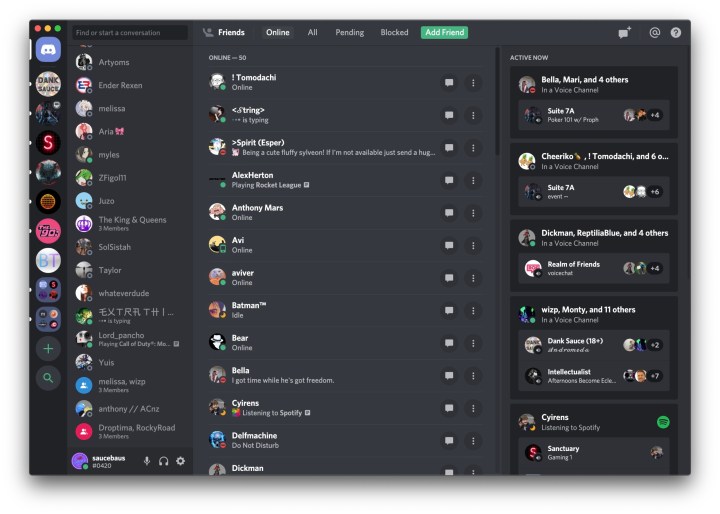
Como a maioria dos outros aplicativos de bate-papo, o Discord também permite que você crie uma lista de “amigos” que usam o aplicativo com os quais você pode entrar em contato diretamente fora de qualquer servidor.
A maneira mais fácil de adicionar amigos à sua lista é encontrar seus nomes nos servidores dos quais você já ingressou. Você pode clicar com o botão direito em um nome de usuário para encontrar o botão Adicionar amigo na parte inferior da tela, que enviará uma solicitação de amizade a esse usuário. Você também pode clicar em um nome de usuário e abrir o perfil de usuário dessa pessoa, onde há outro botão para adicionar a pessoa como amigo.
Também é possível procurar usuários e adicioná-los como amigos. Se você souber o nome de usuário e ele tiver definido as configurações de privacidade para permitir a pesquisa, poderá encontrá-lo usando o campo de pesquisa no canto superior esquerdo da tela. Você pode então adicionar essas pessoas públicas como amigos apenas clicando nas fotos de qualquer usuário da lista.
Você também pode enviar solicitações de amizade diretamente da sua lista de amigos sem fazer uma pesquisa. Na sua lista de amigos no programa cliente Discord, você pode clicar no botão azul Adicionar amigo próximo ao canto superior esquerdo da tela. Isso abrirá um campo que permite adicionar o nome de usuário da pessoa. Cada usuário do Discord possui um “Nome de exibição” e um “Nome de usuário”. Se você estiver tendo problemas para encontrar um amigo, pode ser porque você está usando o nome de exibição dele, que não precisa ser exclusivo. Em vez disso, peça o nome de usuário exclusivo do seu amigo, que aparece em letras minúsculas abaixo do nome de exibição no perfil dele. Antigamente tinha um significante de quatro dígitos, mas agora é feito de uma sequência única de caracteres.
Assim que você tiver alguns amigos, clicar em seus nomes na sua lista de amigos permitirá que você abra rapidamente um feed de mensagens diretas com eles ou solicite chamadas de vídeo e de voz. Você também pode configurar um vídeo em grupo ou bate-papo por voz com vários amigos, mesmo sem um servidor.
Conecte contas e crie um perfil
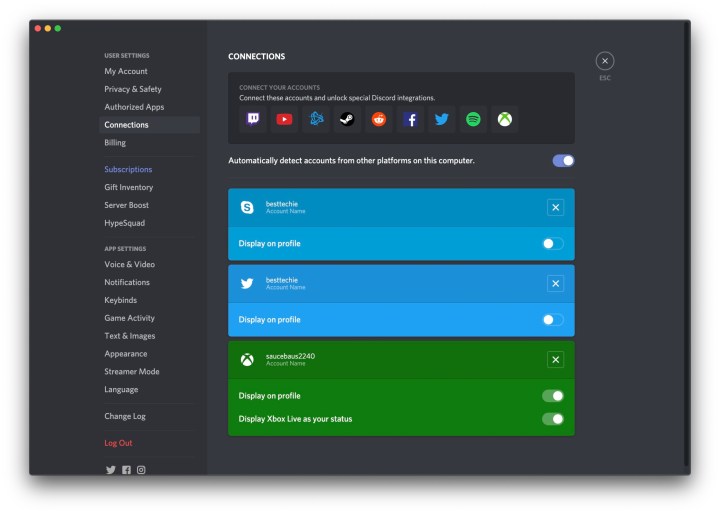
O Discord permite conectar outras contas de mídia social ao aplicativo (incluindo, entre outros, Steam, Twitch, Twitter, Spotify e Xbox) para facilitar o rastreamento de pessoas que você conhece e o detalhamento de seu perfil de usuário. Como o aplicativo combina comunicações privadas com salas de bate-papo públicas, conectar contas vai além do uso normal de encontrar pessoas de quem você já é amigo para se conectar no Discord. Também torna mais fácil para as pessoas saberem quem você é no mundo real, caso você queira.
Conectar contas é fácil e funciona da mesma forma que outros aplicativos de bate-papo ou mídia social – principalmente permitindo que você se conecte solicitando sua senha para outras contas. A funcionalidade adicional de poder encontrar pessoas que você conhece no Discord em outros portais de mídia tem a função adicional de tornar o Discord mais uma rede social. Se você estiver usando-o para acessar servidores públicos e encontrar jogadores com interesses semelhantes em vários jogos, pode ser uma maneira prática de conhecer pessoas.
Se você estiver mais preocupado com a privacidade, poderá escolher se deseja ou não que suas contas de mídia social conectadas apareçam em seu perfil do Discord, alternando a opção em suas configurações. Além disso, se você decidir conectar sua conta do Xbox ao Discord, poderá exibir o jogo que está jogando em uma mensagem semelhante a um status na lista de usuários de cada servidor e em seu perfil.
Enviando mensagens de texto
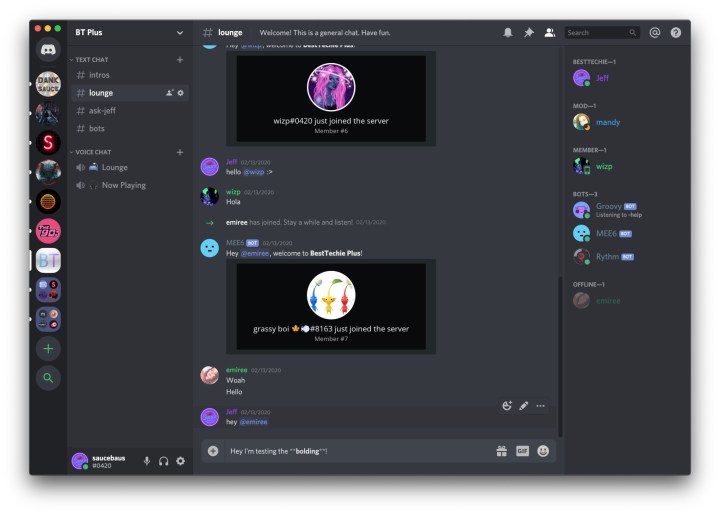
Ao começar a navegar em servidores e canais, você pode escrever mensagens de texto para qualquer pessoa de forma rápida e fácil usando o campo de texto na parte inferior da tela do Discord. No entanto, há muito mais coisas acontecendo aqui do que apenas enviar mensagens rápidas. Você pode arrastar GIFs e imagens para o bate-papo arrastando-os para o campo de texto ou usando o botão Upload no lado esquerdo da janela de texto. Se quiser editar ou excluir uma mensagem já enviada, basta passar o mouse sobre a mensagem e clicar no ícone de lápis para editar ou clicar no botão de três pontos e selecionar Excluir .
Os mods Discord têm a capacidade de definir opções para mensagens de texto em seus canais. Um exemplo disso é quais funções de usuário podem postar em um determinado canal do Discord. Outro exemplo é o modo lento. O modo lento é Discord é uma configuração que evita que usuários individuais enviem spam para um canal, fazendo-os esperar um determinado período de tempo entre as mensagens de bate-papo.
Text on Discord também oferece suporte a Markdown, oferecendo maneiras rápidas e fáceis de alterar o texto em seus bate-papos do Discord sem ter que aprender a codificação real. Markdown é especialmente útil para fazer coisas como adicionar negrito, itálico, tachado, alertas de spoiler e outras formatações às suas mensagens de texto. É bastante fácil de aprender, e o Discord tem uma postagem no blog explicando como tudo funciona para que você possa aprimorar seu jogo de texto. Se você não tem vontade de aprender Markdown, não tema; você ainda pode aprimorar seu texto usando Markdown. Basta destacar o texto ao qual deseja adicionar Markdown e uma barra de estilo de formatação aparecerá acima do campo de entrada de texto. Selecione a formatação que deseja aplicar e o Discord inserirá automaticamente o idioma Markdown adequado. Em seguida, pressione Enter para enviar.
Além de apenas texto, você pode usar emotes no Discord para reagir às mensagens. Tudo o que você precisa fazer é clicar no rosto sorridente com o botão Mais para reagir a algo que você ou outra pessoa digitou no servidor. Usar emotes pode ser uma maneira divertida de reagir ao que seus amigos dizem ou postam, seja texto, foto ou vídeo. Recentemente, o Discord adicionou super reações . Uma super reação do Discord é uma reação emoji animada especial que está disponível principalmente para membros pagantes.
Ser ouvido
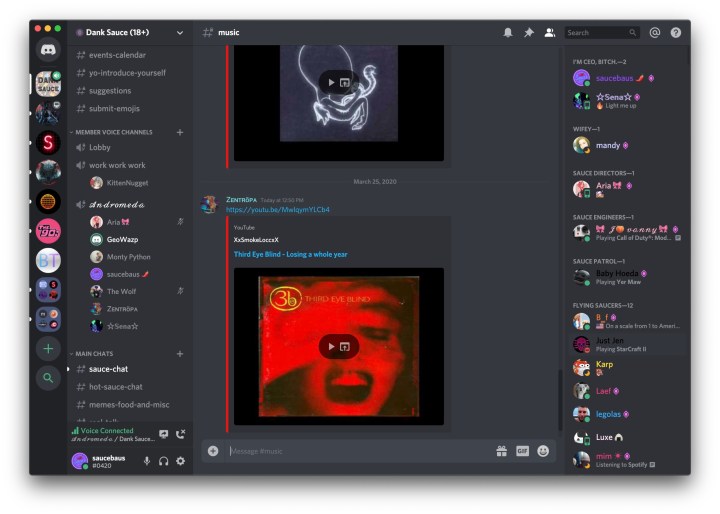
O bate-papo por voz no Discord é muito fácil. Inserir um canal de voz em um servidor liga automaticamente seu microfone, desde que você tenha um funcionando conectado ao seu computador. Você também pode acessar o bate-papo por voz criando chamadas de voz ou chamadas em grupo para amigos clicando no ícone Telefone na sua Lista de Amigos.
Quando você estiver no bate-papo por voz, o Discord oferece alguns controles rápidos e úteis na parte inferior da janela do bate-papo por voz ou da janela do canal. Clicar no ícone Microfone silencia seu próprio microfone instantaneamente, enquanto clicar no ícone Fones de ouvido ativa “surdo”. Isso elimina todo o som recebido do Discord, além de silenciar o microfone. Você também pode ajustar as configurações de áudio para bate-papo por voz e vídeo no menu Configurações , que pode ser acessado clicando no ícone de engrenagem . Sair de uma chamada de voz ou canal de voz em um servidor exige que você clique no ícone Desligar , que é um telefone com uma seta apontando para baixo.
Controle quem você vê e ouve

Só porque você compartilha um servidor com alguém não significa que você precisa ouvi-lo. O Discord inclui todos os recursos de estilo de mídia social que permitem determinar como você interage com as pessoas. Clicar com o botão direito no nome de uma pessoa na lista de servidores exibe um menu suspenso com várias opções, como enviar uma mensagem privada, adicionar a pessoa à sua lista de amigos, iniciar uma chamada de voz e silenciá-la ou bloqueá-la. Você pode até ajustar o volume de outro usuário se ele estiver muito alto. Silenciar um usuário significa que você não ouvirá a voz dele em um bate-papo por voz, mas ele ainda poderá ouvi-lo. Bloquear alguém impede que você veja suas mensagens de texto; no entanto, você ainda os ouvirá se ambos estiverem no mesmo chat de voz.
Quando você é administrador de um servidor – seja porque você o criou ou porque o administrador de um servidor em que você está lhe deu esse poder – você tem ainda mais controle sobre pessoas indesejáveis que estão por perto. Clicar com o botão direito nos nomes inclui a capacidade de ensurdecer os usuários para que eles não possam ouvir nada de outros usuários ou bani-los completamente de um servidor.
Vá ao vivo

O Discord também possui um recurso chamado Go Live, que pode ser habilitado pelos proprietários do servidor para permitir que os usuários transmitam jogos ao vivo para outros usuários no servidor. Para “Go Live”, os usuários simplesmente precisam clicar no botão Go Live (o display com a seta), encontrado no canto inferior esquerdo da tela quando conectados a um chat de voz. Depois de clicar no botão Go Live, você poderá selecionar o jogo e iniciar a transmissão. Você também pode usar o Go Live para compartilhar sua tela ou um aplicativo específico, o que é ótimo se, por exemplo, você quiser assistir a vídeos do YouTube com outras pessoas.
Assim que você ou alguém estiver transmitindo através do Go Live, você verá um indicador ao lado do nome no bate-papo por voz mostrando que eles estão ao vivo. Nesse ponto, você pode clicar em Entrar na transmissão para começar a assistir. O Discord permite que as pessoas transmitam em 720p a 30 quadros por segundo, 1080p a 60 fps e 4K a 60 fps – sua opção de qualidade depende do tipo de conta Discord que você possui (uma conta gratuita regular, Nitro Classic ou Nitro, respectivamente) .
Nota: Você deve ter notado uma opção “Modo Streamer” antes. Você não precisa usar isso para transmitir no Discord. Em vez disso, o modo streamer é usado para ajudar os streamers (em outros serviços, como Twitch ou Kick) a proteger suas informações privadas, como endereços de e-mail e contas conectadas.
O que é Discord Nitro?

Embora você possa usar o Discord gratuitamente, o aplicativo também oferece uma assinatura paga chamada Discord Nitro. Pessoas que pagam pelo Discord Nitro, que custa US$ 10 por mês ou US$ 100 por ano, têm acesso a vários recursos adicionais, incluindo a capacidade de usar emotes animados (bem como usar emotes de um servidor em outro), fazer upload de arquivos maiores, transmitir em 4K usando Go Live e impulsionar servidores (o que ajuda seus servidores favoritos a desbloquear mais funcionalidades e recursos para seus usuários).
Cada usuário do Nitro recebe dois boosts por padrão (embora você sempre possa comprar mais), que eles podem usar em qualquer servidor em que estejam. Os boosts são úteis para os servidores porque, como mencionado anteriormente, eles desbloqueiam funcionalidades para todos no servidor, portanto permitindo que os proprietários de servidores ofereçam uma experiência ainda melhor. Os recursos que podem ser desbloqueados incluem mais slots de emote para o servidor, melhor qualidade de áudio para bate-papo por voz, a capacidade de personalizar seu servidor com ícones de servidor animados e outros gráficos, um URL personalizado para compartilhar com as pessoas e muito mais. Se você estiver interessado em aprender mais sobre boosts de servidor, Discord escreveu um artigo de suporte explicando todos os detalhes, como quantos boosts você precisa para desbloquear os três níveis diferentes e quais funcionalidades você pode desbloquear em cada nível.
Obtendo o aplicativo Discord
Além de acessar o site do Discord e usar o programa em seu navegador, há várias maneiras de usar a plataforma social em forma de aplicativo, inclusive no celular. Aqui estão nossas formas favoritas de acessar a plataforma:
Tornando-se móvel
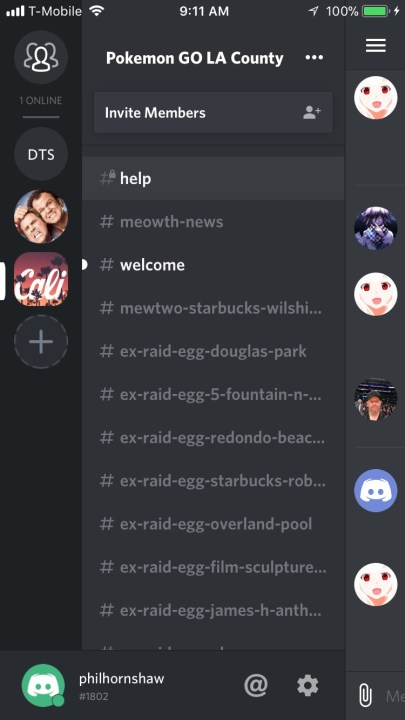
Pode ser frustrante usar o mesmo programa em dispositivos diferentes e layouts totalmente diferentes. Felizmente, o Discord reúne tudo usando layouts e funções semelhantes, quer você o use em seu desktop ou laptop; até mesmo os aplicativos móveis do seu telefone e tablet serão intuitivos de usar. A boa notícia aqui é que você não precisa usar o computador como padrão quando quiser uma atualização em seu bate-papo em grupo ou servidor de jogos favorito. O aplicativo móvel pode até fazer videochamadas, iniciar discussões, iniciar chamadas de voz e encontrar milhares de servidores em toda a plataforma. O Mobile Discord e o Desktop Discord têm as mesmas tarefas vitais e são igualmente fáceis de navegar em qualquer um dos seus dispositivos. Quando estiver longe do seu dispositivo pessoal, você pode fazer login na sua conta por meio de um navegador e ter acesso imediato a todas as suas conversas remotamente.
Onde você consegue discórdia?
Se você deseja usar o Discord em seu desktop ou laptop ou acessá-lo pela web, você pode obtê-lo em discordapp.com . Se quiser usar o Discord em qualquer lugar, você pode baixar o aplicativo. Existem versões para telefones e tablets Android e iOS. Acesse a Google Play Store ou a iTunes App Store para obter o aplicativo certo para o seu dispositivo. Você também pode usar o Discord no seu Xbox .

